
Κάθε έγγραφο που δημιουργείται από μια εφαρμογή του Microsoft Office έχει πολλές ιδιότητες εγγράφου, όπως Τίτλος, Συγγραφέας, Θέμα και πολλά άλλα. Τις περισσότερες φορές, βλέπετε αυτές όταν ψάχνετε στα αρχεία σας, αλλά γνωρίζατε ότι αυτές οι ιδιότητες του εγγράφου μπορούν πραγματικά να είναι πραγματικά χρήσιμες για τη διαχείριση εγγράφων 9 Πρέπει να έχετε σύγχρονες εφαρμογές για προβολή, επεξεργασία και διαχείριση εγγράφων 9 Πρέπει να έχετε σύγχρονες εφαρμογές Για προβολή, επεξεργασία και διαχείριση εγγράφων Σε tablet ή υβριδική συσκευή, αγγίξτε τις πρώτες σύγχρονες εφαρμογές μπορεί να είναι μεγάλη! Ακόμα και αυτά για τη διαχείριση εγγράφων. Ας δούμε μερικά από αυτά. Διαβάστε περισσότερα ?
Δείτε πώς μπορείτε να προβάλετε, να αλλάξετε και να επωφεληθείτε από τις ιδιότητες του εγγράφου στο Microsoft Office.
Το παράθυρο "Ιδιότητες εγγράφου"
Πώς θα ανοίξετε το παράθυρο ιδιοτήτων εγγράφου εξαρτάται από την έκδοση του Office που χρησιμοποιείτε. Στις εφαρμογές του Office 2007, κάντε κλικ στο κουμπί Microsoft Office και, στη συνέχεια, επιλέξτε Προετοιμασία> Ιδιότητες> Προηγμένες ιδιότητες . Το 2010 έως το 2016, θα πατήσετε Αρχείο> Πληροφορίες και ο πίνακας ιδιοτήτων εγγράφων θα εμφανιστεί στη δεξιά πλευρά του μενού. Από το αναπτυσσόμενο μενού Ιδιότητες, επιλέξτε Προηγμένες ιδιότητες . Σε Mac, θα χρησιμοποιήσετε απλώς Αρχείο> Ιδιότητες .
Αυτές οι ιδιότητες είναι διαθέσιμες σε Word, Excel, PowerPoint, Access και Publisher, αλλά θα χρησιμοποιώ μόνο τα τρία πρώτα για στιγμιότυπα οθόνης. Η ίδια διαδικασία θα χρησιμοποιηθεί σε οποιαδήποτε από τις άλλες εφαρμογές.
Σύνοψη εγγράφου
Όταν ανοίξει το παράθυρο, θα δείτε τις βασικές πληροφορίες που θα περιμένατε το Excel, το Word ή το PowerPoint για να αποθηκεύσετε το έγγραφό σας στην ενότητα Περίληψη. Τίτλος, Θέμα, Συγγραφέας, Διευθυντής, Εταιρεία κ.ο.κ. Αν θέλετε να αλλάξετε την ιδιότητα του δημιουργού υπολογιστικού φύλλου Excel ή άλλη βασική ιδιότητα, μπορείτε να το κάνετε από αυτό το πρώτο παράθυρο.
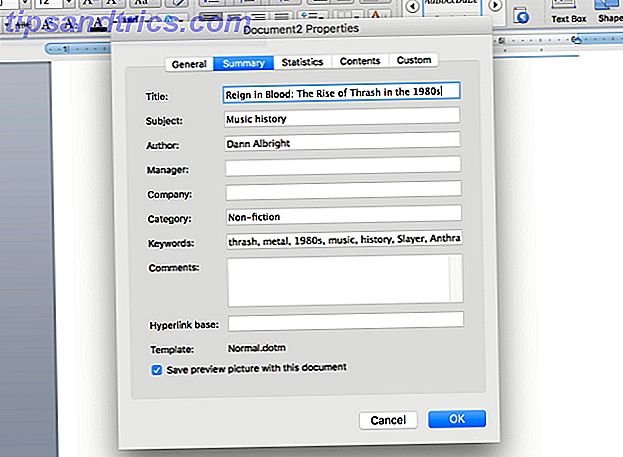
Στατιστικά εγγράφων
Η επόμενη καρτέλα Στατιστικά περιέχει αυτόματα υπολογισμένα δεδομένα, όπως ημερομηνίες δημιουργίας και τροποποίησης, αριθμούς αναθεώρησης, εκτυπώσεις, χαρακτήρες, γραμμές κ.ο.κ.
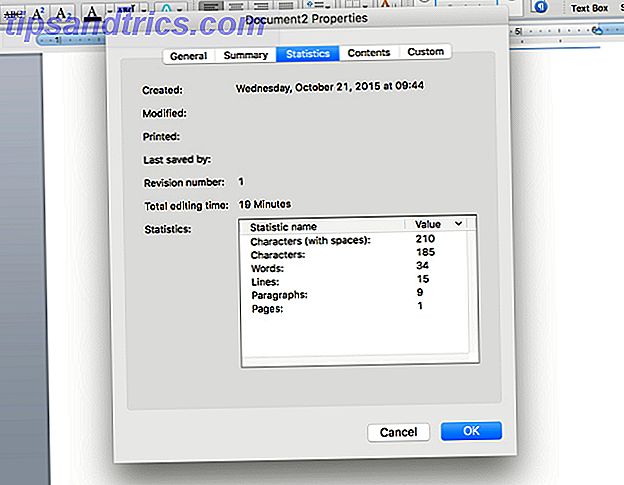
Τα στατιστικά στοιχεία που συλλέγονται εδώ εξαρτώνται από το πρόγραμμα που χρησιμοποιείτε. Το PowerPoint, για παράδειγμα, έχει λεπτομέρειες για διαφάνειες, κρυφές διαφάνειες, πολυμέσα και σημειώσεις.
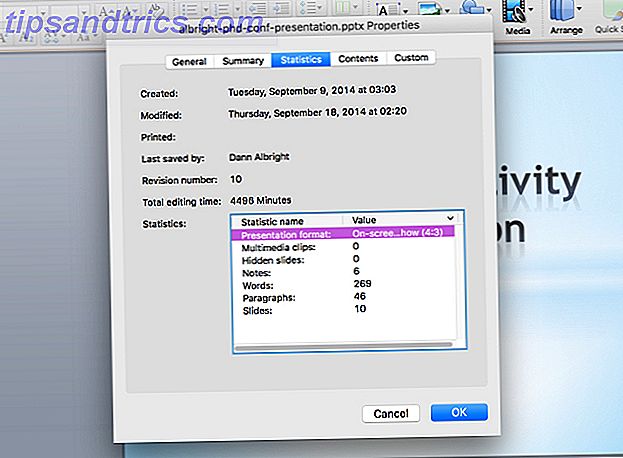
Το Excel, αντιθέτως, δεν αποθηκεύει πολλά στην ενότητα στατιστικών στοιχείων καθόλου.
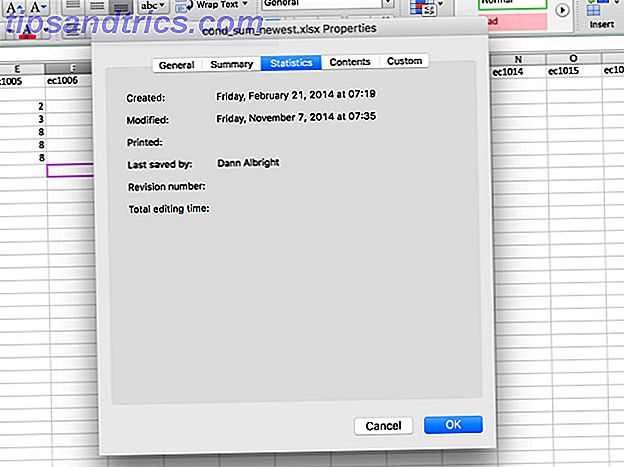
Περιεχόμενα εγγράφου
Η επόμενη καρτέλα, Περιεχόμενα, πιθανότατα δεν θα περιέχει τίποτα για πολλά από τα έγγραφα στα οποία εργάζεστε επί του παρόντος. Αλλά αυτό θα μπορούσε να αλλάξει όταν δείτε πόσο χρήσιμο είναι. Για να σας δείξω τι μπορεί να κάνει, θα χρησιμοποιήσουμε ένα έγγραφο που έχω δημιουργήσει, ένα ιστορικό thrash μουσικής στη δεκαετία του 1980. Αυτό θα λειτουργήσει εξίσου καλά με μια έκθεση έρευνας Google Docs εναντίον Microsoft Word: Ο θάνατος αγώνα για Έρευνα Συγγραφή Έγγραφα Google εναντίον του Microsoft Word: Ο θάνατος αγώνα για την έρευνα Writing Online λύσεις γίνονται ο κανόνας. Αποφασίσαμε να δούμε πώς καταλαμβάνει το Microsoft Word εναντίον των Εγγράφων Google. Ποιο θα κάνει το καλύτερο ερευνητικό έγγραφο; Διαβάστε περισσότερα, σχέδιο μάρκετινγκ ή μυθιστόρημα.
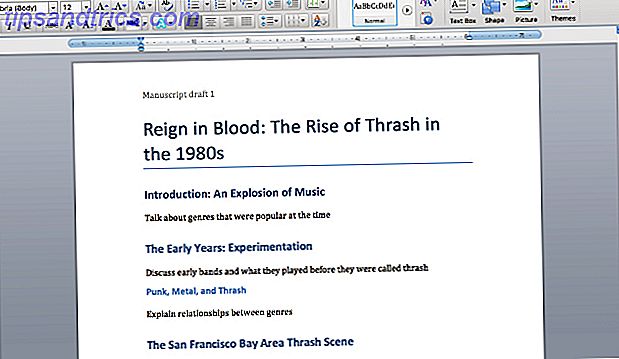
Τώρα, ας ρίξουμε μια ματιά στην καρτέλα Περιεχόμενα του παραθύρου ιδιοτήτων.
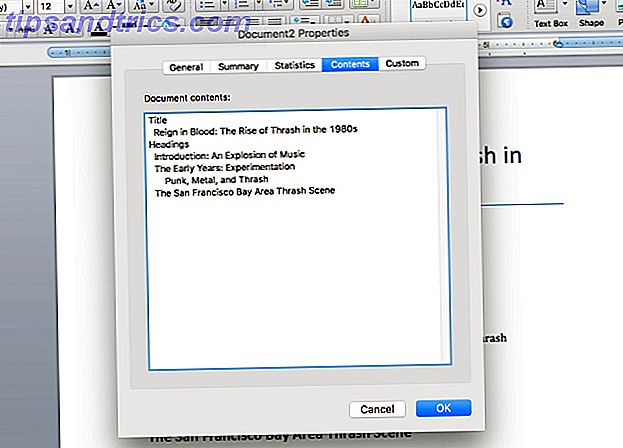
Όπως μπορείτε να δείτε, στην καρτέλα Περιεχόμενα μπορείτε να δείτε μια επισκόπηση των περιεχομένων του εγγράφου. Από πού παίρνει αυτές τις πληροφορίες; Από τις επικεφαλίδες. Εάν χρησιμοποιείτε στυλ τίτλου του Microsoft Word Πώς να χρησιμοποιήσετε στυλ στο Microsoft Word για να αποθηκεύσετε πολλά έργα Πώς να χρησιμοποιήσετε στυλ στο Microsoft Word για να αποθηκεύσετε πολλά έργα Διαβάστε περισσότερα (τα οποία μπορείτε να προσαρμόσετε στην προβολή> Στυλ ), θα είναι εισάγεται στην καρτέλα Περιεχόμενα για να δημιουργήσετε αυτόματα ένα περίγραμμα. Εάν έχετε ένα πολύ μεγάλο έγγραφο και θέλετε να πάρετε μια ιδέα για το τι είναι μέσα του, αυτό μπορεί να σας βοηθήσει.
Όπως μπορείτε να περιμένετε, οι διάφορες εφαρμογές του Office φέρνουν διαφορετικές πληροφορίες στην καρτέλα Περιεχόμενα. Το Excel, για παράδειγμα, αρπάζει μόνο τα ονόματα των φύλλων εργασίας που έχετε δημιουργήσει.

Το PowerPoint, από την άλλη πλευρά, θα σας δώσει πληροφορίες σχετικά με τις γραμματοσειρές που έχετε χρησιμοποιήσει, ποιο θέμα η παρουσίαση χρησιμοποιεί αυτή τη στιγμή 7 Συμβουλές για τη δημιουργία επαγγελματικών προτύπων PowerPoint 7 Συμβουλές για τη δημιουργία επαγγελματικών προτύπων PowerPoint Κανείς δεν επωφελείται από μια βαρετή παρουσίαση του PowerPoint. Χρησιμοποιήστε αυτές τις συμβουλές για να βεβαιωθείτε ότι οι προσπάθειές σας πάντα προσελκύουν το κοινό τους. Διαβάστε περισσότερα και τα ονόματα των διαφανειών.
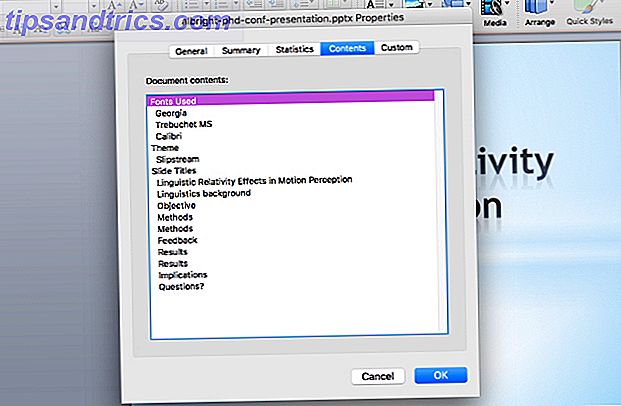
Ιδιότητες προσαρμοσμένου εγγράφου
Η τελική καρτέλα είναι όπου οι ιδιότητες του εγγράφου γίνονται πραγματικά χρήσιμες. Εάν θέλετε να καταγράψετε (ή να βρείτε) απολύτως οποιαδήποτε πληροφορία σχετικά με ένα έγγραφο, αυτό είναι όπου μπορείτε να το κάνετε. Η καρτέλα "Προσαρμογή" είναι η ίδια για το Word, το Excel και το PowerPoint, οπότε θα χρησιμοποιώ μόνο το Word για στιγμιότυπα οθόνης.
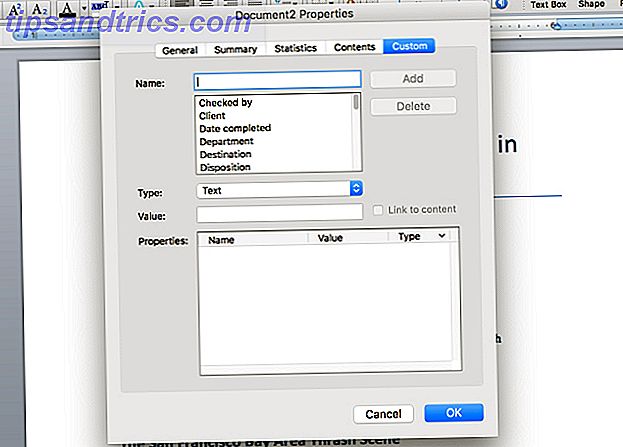
Ακολουθεί η λίστα όλων των ενσωματωμένων ιδιοτήτων εγγράφων:
- Ελεγμένο από
- Πελάτης
- Η ημερομηνία ολοκληρώθηκε
- Τμήμα
- Προορισμός
- Διάθεση
- Διαίρεση
- Αριθμός Εγγράφου
- Συντάκτης
- Προώθηση στο
- Ομάδα
- Γλώσσα
- Mailstop
- Υλη
- Γραφείο
- Ιδιοκτήτης
- Εκδότης έργου
- Σκοπός
- Λήψη από
- Εγγραφή από
- Ηχογραφημένη ημερομηνία
- Αναφορά
- Πηγή
- Κατάσταση
- Αριθμός τηλεφώνου
- Δακτυλογράφος
Καταγράψτε ποιος εργάστηκε με το έγγραφο
Αυτό που κάνει τη λίστα αυτή ιδιαίτερα χρήσιμη είναι ότι μπορείτε να προσθέσετε πολλαπλές πληροφορίες σε οποιαδήποτε ιδιότητα. Ας πούμε ότι θέλετε όλοι στην ομάδα σας να ελέγξουν ένα έγγραφο. Αντί να σας αποστέλλουν οι χρήστες ηλεκτρονικού ταχυδρομείου, αφήστε μια σημείωση στο έγγραφο ή χρησιμοποιήστε μια άλλη μέθοδο που υποδεικνύει ότι έχουν εξετάσει το έγγραφο, μπορούν απλώς να τροποποιήσουν την ιδιότητα Έλεγχος για να προσθέσετε το όνομά τους.
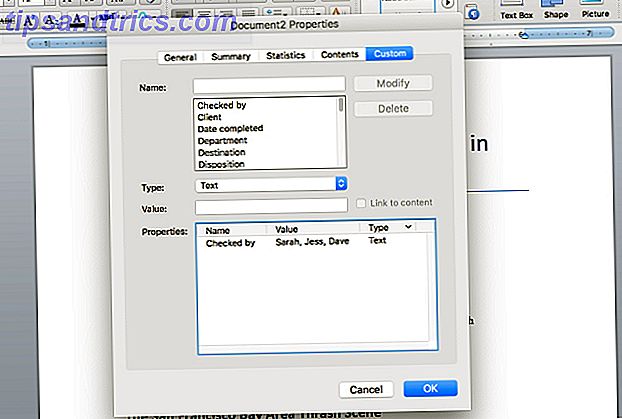
Αν θέλετε ο καθένας να έχει το όνομά του σε ξεχωριστή γραμμή, μπορείτε να εκμεταλλευτείτε την ικανότητα του Office να προσθέτει προσαρμοσμένες ιδιότητες, κάνοντας κλικ στο πλαίσιο Όνομα και προσθέτοντας μια νέα ιδιότητα. Έλεγχος από, Έλεγχος από 2, Έλεγχος από 3, και ούτω καθεξής, θα σας αφήσει να έχετε το όνομά του σε διαφορετική γραμμή.
Αυτές οι ιδιότητες έχουν φαινομενικά απεριόριστες δυνατότητες. Εάν θέλετε να καταγράψετε τα άτομα που έχετε συμβουλευτεί σε αυτό το έγγραφο, θα μπορούσατε να προσθέσετε μια σειρά ιδιοτήτων προέλευσης . Θέλετε να βεβαιωθείτε ότι θυμάστε ποιος σας έστειλε το έγγραφο; Προσθέστε το όνομά τους στο " Λήψη από" . Βεβαιωθείτε ότι δεν στείλετε το έγγραφο σε λάθος πελάτη; Προσθέστε μια καταχώρηση πελάτη . Με αυτές τις 26 ιδιότητες, μπορείτε να προσθέσετε ένα τεράστιο ποσό χρήσιμων πληροφοριών στο έγγραφο.
Καταγράψτε τις προσαρμοσμένες πληροφορίες στο έγγραφό σας
Η δυνατότητα προσθήκης προσαρμοσμένων ιδιοτήτων στην καρτέλα Προσαρμογή είναι ένα από τα πιο χρήσιμα πράγματα που μπορείτε να κάνετε για τη διαχείριση εγγράφων στο Microsoft Office. Θέλετε λεπτομερή αρχεία για το ποιος επεξεργάστηκε το έγγραφο και πότε; Απλά πληκτρολογήστε "Επεξεργασμένο" στο πεδίο Όνομα και, στη συνέχεια, προσθέστε ένα όνομα και μια ημερομηνία στο πεδίο Τιμή, όπως παρακάτω:
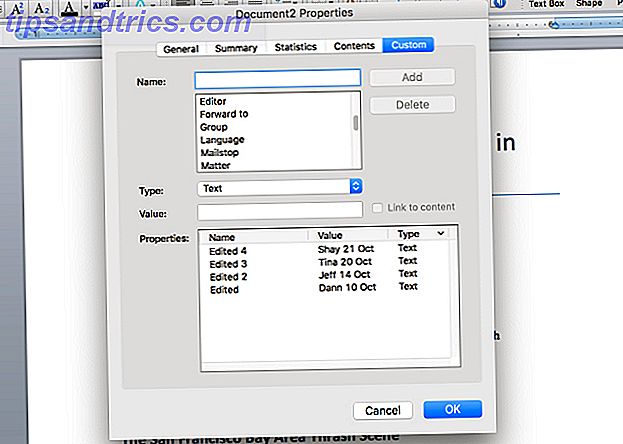
Τώρα ο καθένας μπορεί να προσθέσει το όνομά του και την ημερομηνία που επεξεργάστηκαν το έγγραφο, ώστε να μπορείτε να παρακολουθείτε. Θέλετε όλοι να σταθμίσουν πόσο καλά πιστεύουν ότι είναι το έγγραφο; Πληκτρολογήστε "Βαθμολογία" στο πεδίο Όνομα, αλλάξτε το πεδίο Τύπος σε Αριθμό και όλοι μπορούν εύκολα και γρήγορα να σας πουν πόσο καλά πιστεύουν ότι είναι το έγγραφο.
Είστε περιορισμένοι μόνο από τη φαντασία σας - οποιαδήποτε πληροφορία που μπορεί να είναι χρήσιμη για άτομα που εργάζονται με το έγγραφο μπορεί να προστεθεί στις ιδιότητες του προσαρμοσμένου εγγράφου.
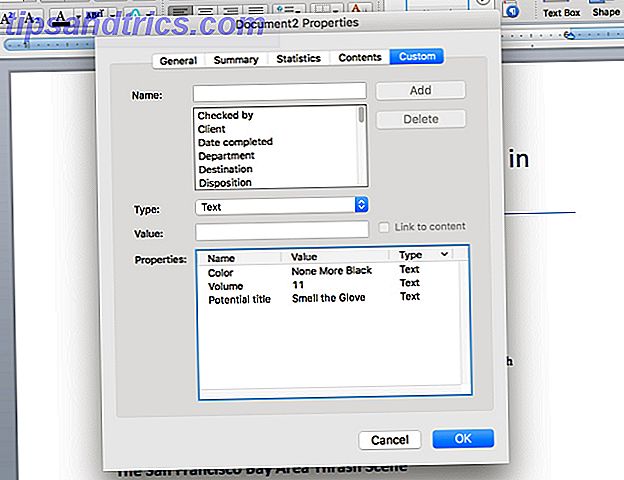
Κρατήστε ένα πιο προσεκτικό μάτι στα έγγραφά σας
Το παράθυρο ιδιοτήτων εγγράφων στη σουίτα του Office είναι ένας από τους καλύτερους τρόπους για τη διαχείριση των εγγράφων σας, ειδικά αν εργάζεστε σε μια ομάδα. Ομάδα εργασίας: 10 συμβουλές για αποτελεσματική σε απευθείας σύνδεση συνεργασία σε πραγματικό χρόνο Η ομάδα εργασίας: 10 συμβουλές για αποτελεσματικό σε πραγματικό χρόνο Online Συνεργασία Διαβάστε περισσότερα και μετακινήστε τα αρχεία σας γύρω από πολλά. Από την αλλαγή του συγγραφέα ενός υπολογιστικού φύλλου Excel σε καταγραφή της επεξεργασίας ενός διαφανειών διαφανειών PowerPoint, μπορείτε να τα κάνετε όλα μέσα από το έγγραφο, πράγμα που σημαίνει ότι δεν χρειάζεται να χρησιμοποιήσετε κάποιο άλλο περίπλοκο σύστημα. Μόλις αποκτήσετε εντολή στο παράθυρο ιδιοτήτων εγγράφου στο Microsoft Office, θα είστε κύριος κύριος του Office Πώς να βρείτε κάθε συντόμευση πληκτρολογίου του Microsoft Office που θα χρειαστείτε ποτέ Πώς να βρείτε κάθε συντόμευση πληκτρολογίου του Microsoft Office που θα μπορούσατε ποτέ να χρειαστεί Εύρεση πλήρους λίστας συντομεύσεων πληκτρολογίου μπορεί να είναι μια αγγαρεία. Αφήστε το Word να δημιουργήσει αυτόματα μια λίστα με όλες τις συντομεύσεις του! Θα βρείτε επίσης συντομεύσεις πληκτρολογίου για άλλες εφαρμογές του Office. Διαβάστε περισσότερα !
Χρησιμοποιείτε ιδιότητες εγγράφου; Ποιες θεωρείτε πιο χρήσιμες; Τι άλλο τους χρησιμοποιείτε; Μοιραστείτε τα σχόλια παρακάτω!



